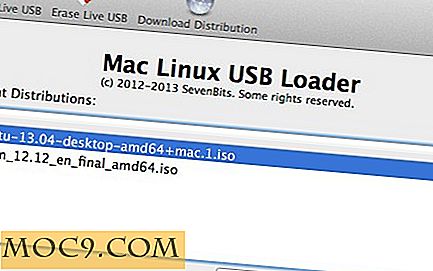कमांड प्रॉम्प्ट से विंडोज 8.1 स्टार्ट स्क्रीन रीसेट करें
विंडोज 8 में पेश किए गए नए स्टार्ट पेज पर पसंद करने के लिए बहुत कुछ होने के बावजूद, और विंडोज 8.1 में बढ़ाया गया, यह बिल्कुल सही नहीं है। नवीनतम पुनरावृत्ति टाइल्स, बिंग सर्च और व्यक्तिगत पृष्ठभूमि विकल्पों जैसे व्यक्तिगत पृष्ठभूमि छवि के आकार बदलने की अनुमति देता है। विंडोज 8.1 में स्टार्ट स्क्रीन भी खराब नहीं हो पाती है, क्योंकि नवीनतम ऑपरेटिंग सिस्टम स्वचालित रूप से सभी इंस्टॉल किए गए ऐप्स और डेस्कटॉप प्रोग्राम को पृष्ठ पर पिन नहीं करता है। इसके बजाए, एक नया ऐप दृश्य शामिल है - नीचे बाईं ओर नीचे तीर पर क्लिक करें।
हालांकि यह एक नज़र में बहुत सारी जानकारी प्राप्त करने का एक शानदार तरीका प्रदान करता है - मौसम, ईमेल, सामाजिक अपडेट और अधिक, साथ ही साथ कई अनुकूलन विकल्प - ऐसे कई कारण हैं जिन्हें आप डिफ़ॉल्ट रूप से वापस लौटना चाहते हैं और स्क्रैच से शुरू करना चाहते हैं । ऐसा कुछ ऐसा लगता है जो आसान होना चाहिए, लेकिन माइक्रोसॉफ्ट ने विंडोज 8.1 स्टार्ट स्क्रीन को रीसेट करने के लिए "रीसेट" बटन में नहीं बनाया है। इसके बजाए, आपको पुराने स्कूल जाने और कमांड प्रॉम्प्ट का उपयोग करने के लिए इसे करने की आवश्यकता होगी, लेकिन यह उतना कठिन नहीं है जितना लगता है।
आकर्षण मेनू पर जाकर प्रारंभ करें, जिसे स्क्रीन के दाईं ओर के शीर्ष और निचले कोनों से एक्सेस किया जा सकता है - या तो स्क्रीन या डेस्कटॉप प्रारंभ करें। जब मेनू पॉप अप होता है, तो शीर्ष पर स्थित खोज विकल्प पर क्लिक करें। यह एक कॉलम खुलता है जो आपको जो ऐप या उपयोगिता ढूंढ रहा है उसे दर्ज करने की अनुमति देगा।

कमांड प्रॉम्प्ट को प्रकट करने के लिए "सीएमडी" टाइप करें और फिर इसे लॉन्च करने के लिए क्लिक करें। साथ ही, ऊंचे कमांड प्रॉम्प्ट को लॉन्च करने के लिए "Ctrl + Shift + Enter" कुंजी (सभी एक पर) दबाएं, जिससे आप चीजों पर नियंत्रण प्रदान कर सकें।

यह एक प्रॉम्प्ट से शुरू होगा जो C:\users\NAME\> को पढ़ना चाहिए। इस प्रॉम्प्ट से, आप सभी प्रकार की चीजों को करने के लिए कई अलग-अलग कमांड टाइप कर सकते हैं। हालांकि, हम जिन लोगों का उपयोग करने जा रहे हैं, वे इस प्रकार हैं। प्रत्येक जैसा दिखता है उसे टाइप करने के लिए सावधान रहें।

डेल% LocalAppData% \ Microsoft \ Windows \ appsFolder.itemdata-ms
अब एंटर दबाएं और अगले पर जाएं।
डेल% LocalAppData% \ Microsoft \ Windows \ appsFolder.itemdata-ms.bak
एक बार फिर, एंटर बटन टैप करें।
टस्किल एक्सप्लोरर
आखिरी बार बटन दर्ज करें दबाएं। एक बार इन तीन आदेशों को निष्पादित कर दिए जाने के बाद, आपको विंडोज एक्सप्लोरर को पुनरारंभ करना होगा। मैं वास्तव में कंप्यूटर को बस रीबूट करने की अनुशंसा करता हूं, क्योंकि कभी-कभार प्रभावशाली प्रभाव हो सकता है जो कभी-कभी ऑपरेटिंग सिस्टम को पीड़ित करता है।
निष्कर्ष
यह पालन करने के लिए निर्देशों का सबसे सरल सेट होने से बहुत दूर है, क्योंकि यह सुनिश्चित करने के लिए कि आप तीनों आदेशों में से प्रत्येक को सटीक रूप से टाइप करते हैं, केवल बड़े हिस्से में। हालांकि, यह ऐसा कुछ भी नहीं है जिसके लिए आपको तकनीकी सहायता में कॉल करने की आवश्यकता है - कौशल स्तर के बावजूद कोई भी उपयोगकर्ता निश्चित रूप से ऐसा करने में सक्षम है।
हमने आने वाले विंडोज 8.2 के बारे में बहुत कुछ सुना है, स्पष्ट रूप से "थ्रेसहोल्ड" नामक कोड। लंबे समय से खोए गए स्टार्ट मेनू की वापसी की अफवाहें बढ़ गई हैं। लेकिन, शायद माइक्रोसॉफ्ट भविष्य में इस परेशानी को बचाने के लिए एक साधारण रीसेट बटन में फेंकना भी चाह सकता है।